< この記事をシェア >
iMessage(iOSのメッセージアプリ)で送受信したメッセージの時刻を表示させる方法です。

iOS 10からiMessageへと進化したiOS純正のメッセージアプリ
LINEっぽいスタンプ(sticker)が送れるなどかなりいろいろと進化しました。
また圏外時の着信メッセージなどでもお馴染みです。
ただこのiMessageでやりとりしたメッセージは、○月○日とかは表示されているのですが、送受信の詳細時間が表示されません。
昔からそうなのですが、iMessageになってもこの仕様は同じでした。
が、コレちょこっとやれば詳細の時間は表示されるようになりますぜ。
ということでメッセージアプリで送受信したメッセージの詳細な時間を表示させる方法です。
【iMessage】送受信したメッセージの詳細時間を表示する方法
画面を左にスワイプするだけ

←のようにだいたいの日付や時間は表示されていますが、各メッセージの詳細な時間は表示されていません。
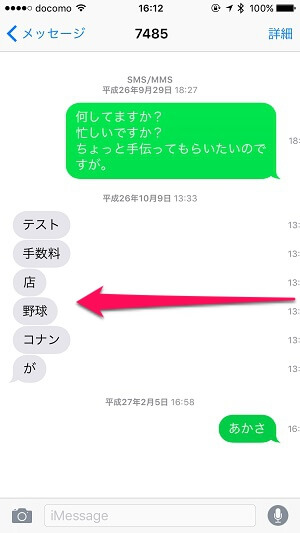
トーク画面の全体を左にスワイプします。
すると右の方からスーッと時間が現れます。
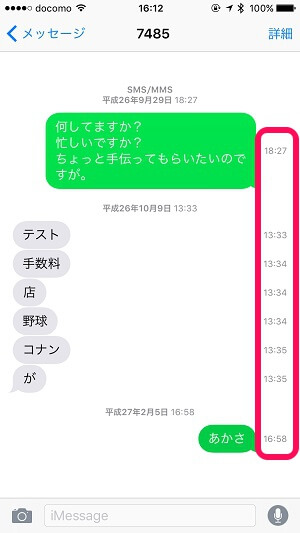
左にスワイプしたままの状態にすると←のように各メッセージの送受信時間がわかります。
ちなみに指を離すと元の時間が表示されていない画面に戻ります。
だいたい10分くらい感覚でひとまとめになるみたい
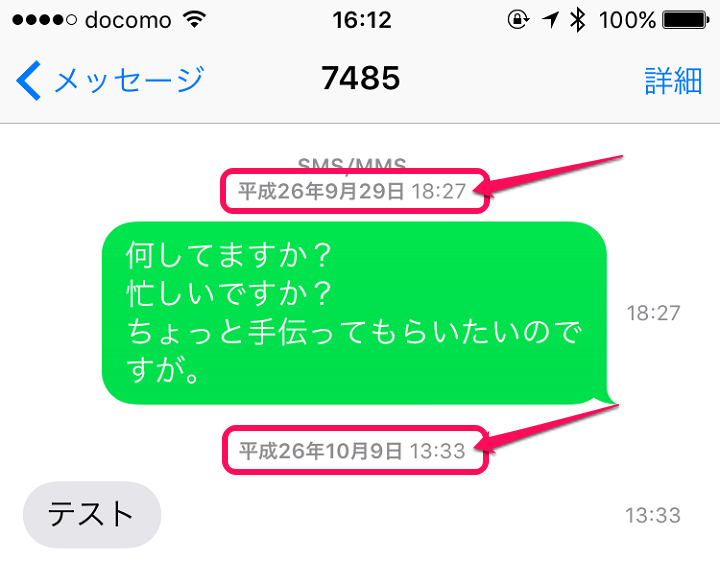
ちなみに↑のような一まとまりになってメッセージの時間が表示されるようになるのは、だいたい10分程度時間の感覚が空いたらっぽいです。
相変わらず日本ではLINEが主流だとは思いますが、iMessageに進化してからメッセージアプリに乗り換えたなんていう人もいるはず。
使っているいないはともかく、iPhoneユーザーは覚えておいて損のないiMessageの小ネタですぜ。
< この記事をシェア >
\\どうかフォローをお願いします…//
この【iMessage】メッセージを送受信した時間の詳細を表示させる方法 – iOS標準のメッセージアプリの最終更新日は2016年12月22日です。
記事の内容に変化やご指摘がありましたら問い合わせフォームまたはusedoorのTwitterまたはusedoorのFacebookページよりご連絡ください。


























